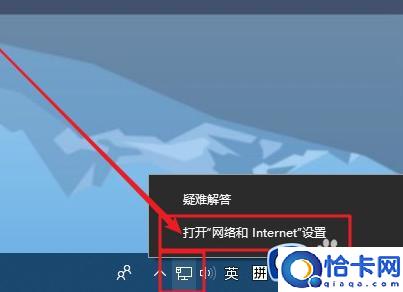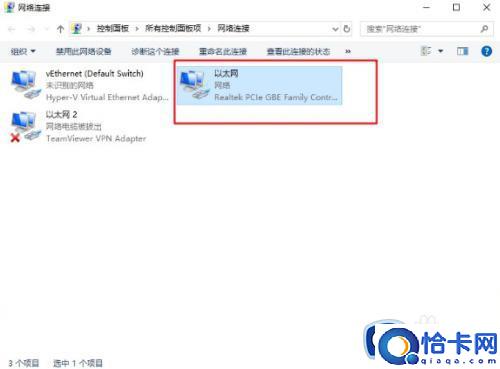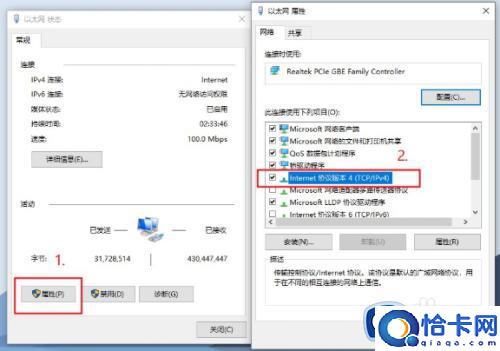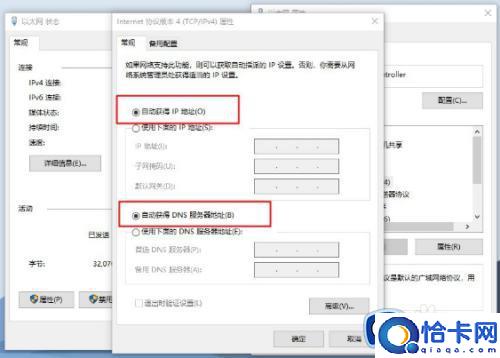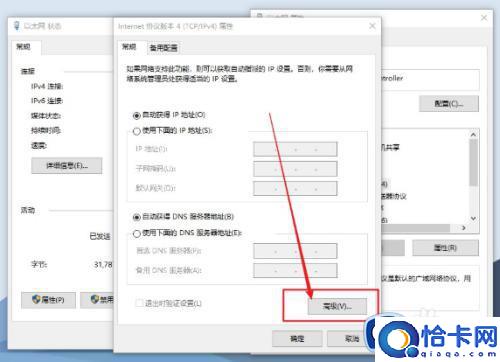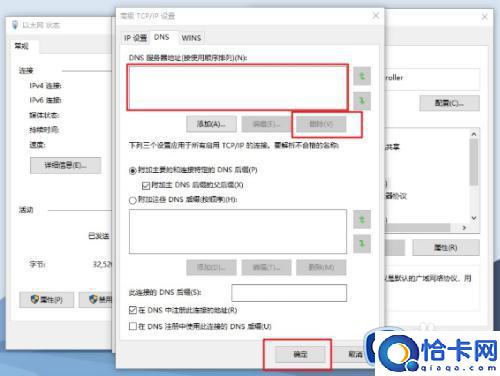win10无法与设备或资源通信的解决方法(win10无法与设备或资源通信怎么修复)
win10无法与设备或资源通信的解决方法,win10无法与设备或资源通信怎么修复。小编来告诉你更多相关信息。
我们在使用win10电脑的时候难免会遇到一些网络方面的问题,虽然大多数问题都可以通过win10电脑中自带的疑难解答功能自动修复了,但是如果win10的疑难解答诊断的结果为无法与设备或资源通信,是无法自动修复的,今天小编就教大家win10无法与设备或资源通信的解决方法,如果你刚好遇到这个问题,跟着小编一起来操作吧。
推荐下载:win10专业版iso
方法如下:
1.右键点击win10系统右下角网络图标,随后选择打开网络和internet设置进入。
2.打开对应界面后,直接点击更改适配器选项进入。
3.双击打开需要使用的网络。
4.点击属性进入召材救,双击打开以下选项。
5.在弹出的属性界面中将其设置为自动获取DNS服务器地址。
6.切换到高级界面进行设置。
7.开始将第一项的DNS地址删除,最后争栗保存设置。
以上就是关于win10无法与设备或资源通信的解决方法的全部内容,还有不懂得用户就可以根据小编的方法来操作吧,希望能够帮助到大家。
相关文章
- win10无法开启网络发现功能的解决方法(win10网络发现无法启用怎么办)
- windows关闭推荐的项目方法(windows如何关闭推荐的项目)
- win10无法连接到这个网络的解决方法(win10连接不了这个网络怎么办)
- win10无法打开自带应用程序的解决方法(win10打不开自带的应用程序怎么办)
- win10安装程序无法正常启动的解决方法(win10安装程序启动不了怎么办)
- win10无法正常启动桌面的解决方法(win10桌面无法正常进入如何修复)
- windows关闭热门搜索如何操作(win10搜索栏关闭热门搜索的步骤)
- win7启动任务管理器没反应怎么办(win7打开任务管理器没反应处理方法)
- win7系统双击计算机打不开怎么办(win7双击我的电脑打不开修复方法)
- windows10配置ip地址如何设置(windows10设置ip地址的方法步骤)
- win10无法启动设备的解决方法(win10设备无法打开怎么办)
- Win7本地连接不见了的解决办法
- Win7系统火狐浏览器如何禁用javascript
- Win7系统applemobiledevice无法启动的解决办法
- Win7系统DNS服务器未响应的解决方法
- Win7系统键盘无法输入的解决办法
热门教程
Win11每次开机会检查tpm吗?Win11每次开机是否会检查tpm详情介绍
2Win11正式版怎么安装安卓APK应用?Win11安装安卓APK文件方法
3系统之家装机大师怎么用?系统之家装机大师使用教程
4Win10 21H1更新KB5003637后任务栏不能在底部显示怎么办?
5Win11电脑下载的文件被自动删除怎么办?
6Win11资源管理器的样式如何切换?Win11资源管理器样式切换方法
7Win11蓝屏怎么修复?win11蓝屏修复教程
8Win11正式版如何固定“此电脑”到任务栏?
9Win10和Win11哪个好用?Win10和Win11区别介绍
10电脑有必要升级Win11吗?升级Win11的注意事项
装机必备 更多+
重装教程
大家都在看
电脑教程专题 更多+